Cách kiểm tra micro trên máy tính
 Micro là một trong những phụ kiện quan trọng nhất của máy tính hiện đại. Với sự giúp đỡ của nó, chúng ta có cơ hội luôn giữ liên lạc với người thân, ngay cả khi ở rất xa họ. Có một số lượng lớn các ứng dụng và chương trình có thể yêu cầu sử dụng micrô. Đây là lý do tại sao việc mua một thiết bị chất lượng cao và cấu hình nó một cách chính xác lại rất quan trọng.
Micro là một trong những phụ kiện quan trọng nhất của máy tính hiện đại. Với sự giúp đỡ của nó, chúng ta có cơ hội luôn giữ liên lạc với người thân, ngay cả khi ở rất xa họ. Có một số lượng lớn các ứng dụng và chương trình có thể yêu cầu sử dụng micrô. Đây là lý do tại sao việc mua một thiết bị chất lượng cao và cấu hình nó một cách chính xác lại rất quan trọng.
Làm cách nào để cài đặt phù hợp cho việc liên lạc và bạn nên làm gì sau khi kết nối micrô? Những khó khăn nào có thể phát sinh trong quá trình này?
Nội dung của bài viết
Các bước đầu tiên sau khi kết nối micrô
Trước tiên, hãy xem những gì bạn cần làm trước tiên sau khi kết nối micrô mới với máy tính hoặc máy tính xách tay của mình. Quy trình thiết lập không mất nhiều thời gian và không yêu cầu kỹ năng đặc biệt nên bất kỳ người dùng PC tự tin nào cũng có thể xử lý được.
Điều quan trọng là bạn phải hiểu liệu kết nối có được thực hiện chính xác hay không và micrô có hoạt động hay không. Làm thế nào bạn có thể kiểm tra điều này?
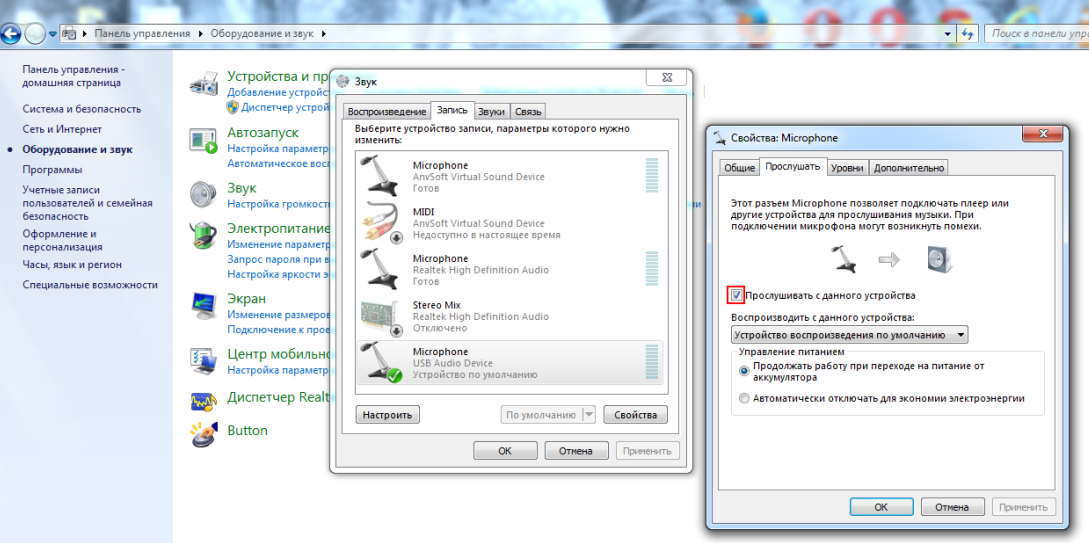
Bước đầu tiên là kiểm tra xem thiết bị có hiển thị trên máy tính của bạn hay không. Để thực hiện việc này, hãy chuyển đến “Bảng điều khiển” và chọn “Phần cứng và âm thanh”. Chọn “Âm thanh” và sau đó “Ghi âm”.Sau đó, bạn sẽ thấy danh sách các thiết bị khả dụng được PC hiển thị. Tìm micrô trong đó và kiểm tra dấu kiểm màu xanh lục bên cạnh tên kiểu máy. Nếu có thì bạn có thể bắt đầu sử dụng thiết bị một cách an toàn.
Bạn cũng có thể xem chi tiết phụ kiện. Nếu chúng không có nghĩa là micrô chưa được kết nối hoặc vì lý do nào đó hệ thống chưa nhìn thấy micrô.
Kiểm tra xem micrô và phần mềm máy tính đã được cấu hình đúng chưa
Để tìm ra nguyên nhân của sự cố, bạn cần tiến hành chẩn đoán để xác định xem bản thân hệ thống máy tính có vấn đề gì không.
Bằng cách này bạn có thể tìm ra thiết bị nào không hoạt động. Để thực hiện việc này, hãy quay lại Bảng điều khiển và chọn Phần cứng và Âm thanh. Nhấp vào nút “Ghi” xuất hiện.
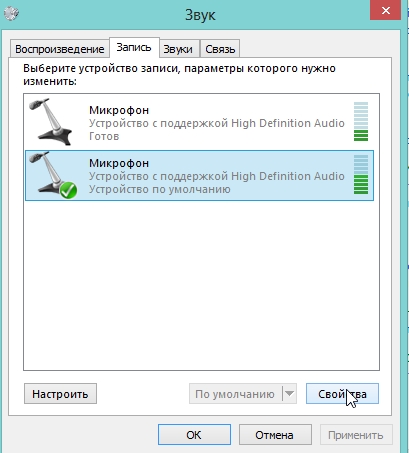
Bạn sẽ thấy thang đo dao động của sóng âm. Điều này sẽ giúp bạn biết liệu micrô có hoạt động hay không. Nếu không có vấn đề gì với hoạt động của nó, thì hình chữ nhật màu xanh lá cây sẽ được phản ánh trên thang đo - bằng chứng về tác động của âm thanh lên thiết bị.
Sau đó, bạn có thể truy cập “Thuộc tính” và lắng nghe tất cả các tín hiệu đến, sau đó chọn hộp “Áp dụng”. Nếu âm thanh không xuất hiện trong trường hợp này thì nguyên nhân có thể nằm ở lỗi hệ thống máy tính.
QUAN TRỌNG! Trước khi mua micrô, hãy nhớ tham khảo ý kiến của người bán về khả năng tương thích của nó với thiết bị của bạn. Nếu điều này không được thực hiện thì số tiền có thể bị lãng phí vì thiết bị sẽ không hoạt động. Vấn đề này chỉ có thể được khắc phục bằng cách mua một micro mới.
Thiết lập trình điều khiển
Để micrô hoạt động chính xác, trình điều khiển thích hợp phải được cài đặt trên máy tính và phải bật tính năng cập nhật liên tục.
Nếu có Internet, phiên bản mới nhất của plugin sẽ tự động được tải xuống thiết bị mà không cần sự can thiệp của bạn.
Nếu trên máy chưa có driver thì bạn cần cài đặt nó. Để thực hiện việc này, hãy truy cập trang web của nhà sản xuất kiểu máy tính của bạn và tìm liên kết ở đó tới tất cả các trình điều khiển quan trọng nhất.
QUAN TRỌNG! Điều đó xảy ra là thiết bị có card âm thanh của nhà sản xuất khác. Trong trường hợp này, điều quan trọng là phải biết về tính sẵn có của bộ phận này và tải xuống trình điều khiển phù hợp riêng cho card âm thanh.
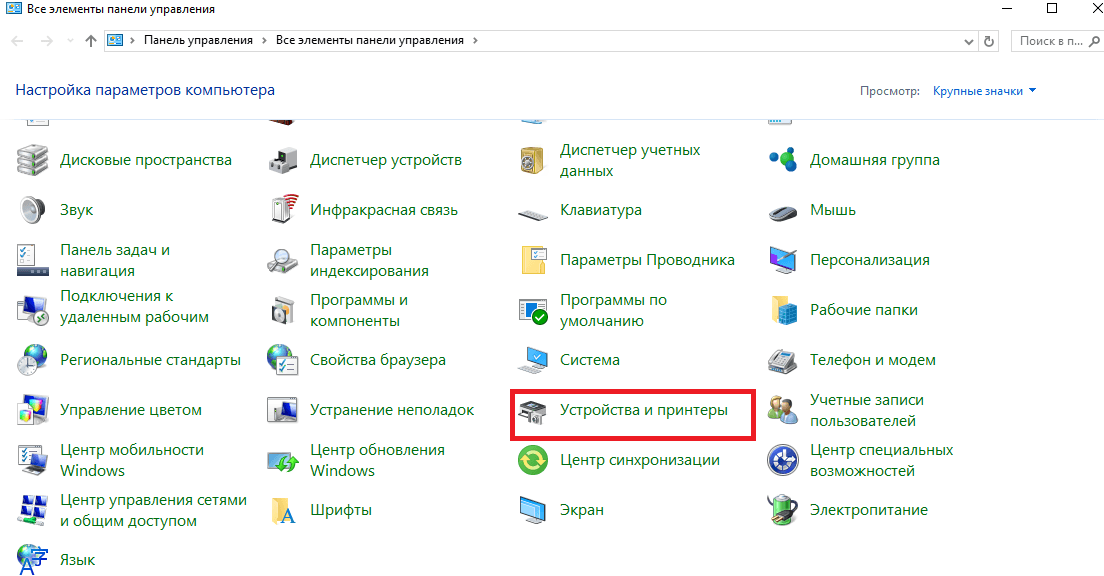
Sau khi cài đặt, tất cả những gì bạn phải làm là vào “Bảng điều khiển” -> “Thiết bị và Máy in”. Chọn micrô trong danh sách xuất hiện và nhấp vào nút “Cập nhật trình điều khiển”. Sau khi hoàn tất quy trình, hoạt động của phụ kiện sẽ được khôi phục hoàn toàn.
Xác minh bằng cách ghi âm
Có một cách khác để kiểm tra micrô - sử dụng tính năng ghi âm. Đây không phải là phương pháp đơn giản nhất, tuy nhiên nó khá phổ biến và khác với các phương pháp khác ở chỗ mất nhiều thời gian để thành thạo nó hơn là ở độ phức tạp thực sự của quy trình.

Đi tới menu tất cả các chương trình. Trong tab “Tiêu chuẩn”, bạn sẽ tìm thấy chương trình “Trình ghi âm thanh”, chương trình này có sẵn theo mặc định trên mọi máy tính chạy Windows. Nhấp vào "Bắt đầu" hoặc một nút tương tự khác để bắt đầu ghi âm và nói một số câu ở các âm lượng khác nhau và ở các khoảng cách khác nhau từ micrô.
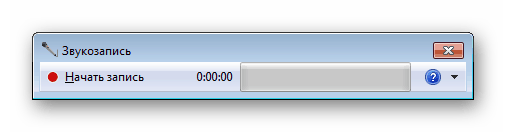
Sau đó lưu bản ghi âm và lắng nghe. Bằng cách này, bạn có thể xác định các khía cạnh có vấn đề trong hoạt động của thiết bị.
Các cách khác để kiểm tra xem micrô của bạn có hoạt động trên PC không
Nếu tất cả các phương pháp được liệt kê ở trên có vẻ quá dài hoặc phức tạp đối với bạn, thì bạn có thể sử dụng nhiều dịch vụ trực tuyến khác nhau được cung cấp với số lượng lớn trên Internet.
Với sự trợ giúp của họ, bạn có thể dễ dàng kiểm tra chất lượng của micrô mà không cần tự mình điều chỉnh bất cứ điều gì.
Cơ hội tương tự được cung cấp bởi các dịch vụ Kiểm tra kết hợp webcam, Micrô trực tuyến và các dịch vụ khác. Mỗi người trong số họ đều có giao diện đơn giản và trực quan giúp việc kiểm tra nhanh chóng và đáng tin cậy.
Bây giờ bạn đã biết cách có thể kiểm tra độc lập chất lượng hoạt động của một phụ kiện quan trọng như vậy đối với máy tính như micrô. Bằng cách thực hiện kiểm tra, bạn sẽ biết liệu mọi thứ có ổn hay không và có thể tìm và khắc phục sự cố nếu có sự cố.





